キーワード検索
キーワードまたは文章で検索できます(200文字以内)
キーワードの間に半角スペースを入れるとAND検索になります。
キーワードの間に"|"を入れるとOR検索になります。
キーワードの間に" -"を入れるとハイフンの後ろのキーワードを除外して検索します。
『 グローバルWiFi よくある質問 』 内をキーワード検索した結果
はい。お客様の会員情報は、マイページで変更することができます。
※法人登録のお客様は、カスタマーセンターまでお問い合せください。
▼会員情報の変更手順
①マイページにログイン
②「会員情報」をタップ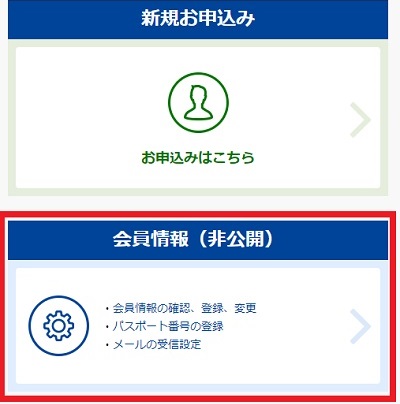
③変更したい項目に変更後の内容を入力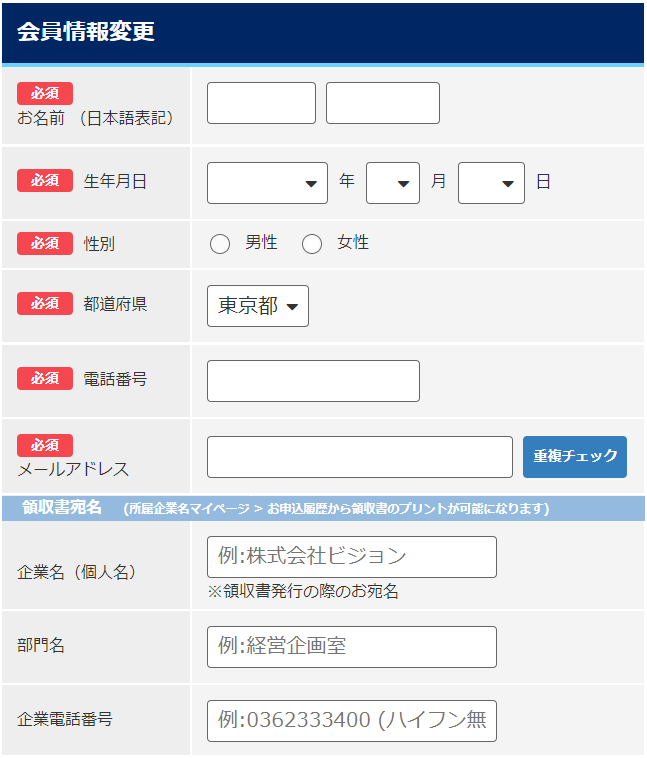
パスワードをお忘れの場合やパスワードの変更はこちら
マイページにログインできないお客様はこちら
※フォートラベルグローバルWiFiのマイページは別になります。
4travel.jpに登録したメールアドレスとパスワードでログインしてください。
フォートラベルマイページはこちら
【グローバルWiFi 法人老得の特典例】
①会社精算(請求書払い)でのお支払いが可能
②ご利用料金総額から5%OFF
③キャンセル料金:無料
④受渡手数料:無料
⑤延長料金:無料
⑥事前受取料金・宅配受取:無料
※入会金・年会費なし(登録にかかる費用は一切ございません)
※ご登録の際に貴社名をご記入いただきますが、個人様でのご利用も可能です。
※登録のお手続きに1~3営業日をいただいております。
法人登録は下記専用フォームよりお申込みいただけます。
https://townwifi.com/solution/ → 登録フォーム
※ご登録時に貴社URLの記載箇所がございますが、ホームページをお持ちでない場合はグローバルWiFi法人窓口へお問い合わせください。
電話でのご連絡:グローバルWiFi法人窓口
電話:0120-261-259/平日9:00-18:00(携帯・PHSもOK)
※時間外はグローバルWiFiカスタマーセンターにつながります。
グローバルWiFi 法人登録ご案内ページはこちら
はい、可能です。
法人登録お済の方はお申込みを進める際にお支払い方法を選択できます。
お問い合わせ先:グローバルWiFi法人窓口
電話:0120-261- 259/平日9:00~18:00(携帯・PHSもOK)
※時間外のお問合せは、受付センターにつながります。
グローバルWiFi 法人登録はこちら
お問い合わせフォームはこちら
グローバルWiFi 法人登録フォームからお申込みください。ご登録後2~4営業日以内で法人登録サービスをご利用いただけます。
お急ぎのお客様はグローバルWiFi法人窓口までご連絡お願いいたします。
お問い合わせ先:グローバルWiFi法人窓口
電話:0120-261- 259/平日9:00~18:00(携帯・PHSもOK)
※時間外のお問い合せは、受付センターにつながります。
グローバルWiFi 法人登録に関するご案内ページはこちら
お問い合わせフォームはこちら
従業員様の福利厚生などにもご活用いただけます。
お問い合わせ先:グローバルWiFi法人窓口
電話:0120-261- 259/平日9:00~18:00(携帯・PHSもOK)
※時間外のお問合せは、受付センターにつながります。
グローバルWiFi 法人登録はこちら
お問い合わせフォームはこちら
弊社カスタマーセンターにご連絡ください。セキュリティの観点から、担当者の方へのみID・パスワードをお伝えしております。必ず担当者ご本人様よりご連絡をお願いいたします。
■お問い合わせフォームはこちら
■お問い合わせ先:グローバルWiFi法人窓口
電話:0120-261- 259/平日9:00~18:00(携帯・PHSもOK)
※時間外のお問合せは、受付センターにつながります。
はい、可能です。下記のご担当者様変更フォームより申請してください。
ご担当者様変更フォームはこちら
なお、ご請求書の宛名につきましては、ご担当者様を変更された月の翌月発行分より新しいご担当者様のお名前に変更となります。
お問い合わせ先:グローバルWiFi法人窓口
電話:0120-261- 259/平日9:00~18:00(携帯・PHSもOK)
※時間外のお問合せは、受付センターにつながります。
お問い合わせフォームはこちら
必須ではありませんので、必要に応じてご選択いただけます。
グローバルWiFiの安心補償パックは、WiFiルーターやその他レンタル付属品を紛失された場合に発生する「通信機器等の修理代金または再調達代金等」を補償するサービスとなっており、7割以上のお客様が加入されています。
安心補償パックが一切不要な場合は、お申込み画面のSTEP1【安心補償パック】の【フリー選択】にチェックを入れ、【加入しない】を選択ください。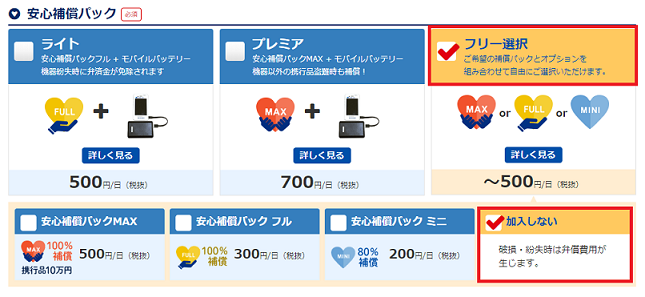
※特定のページからお申込みの場合、加入が必須になっていることがございます。
お申込みフォームSTEP1の下部にあるクーポンコードご入力欄にお手持ちのクーポンコードをご入力ください。
なお、ご覧になっているお申込みフォームにクーポンコード入力欄が見当たらないお客様は、こちらのページにアクセスし、クーポンコードをご入力のうえ、お申込みください。



























































